Cara Mengontrol uTorrent Dari Jarak Jauh Di Desktop Dari Android
Bermacam Macam / / February 12, 2022

Saya seorang pecandu unduhan dan
Saya kebanyakan melakukannya melalui torrent
. uTorrent adalah pengunduh torrent favorit saya untuk Windows karena rendah dalam hal konsumsi sumber daya sistem tetapi sangat kaya fitur pada saat yang bersamaan.
Salah satu fitur yang saya suka dari uTorrent adalah yang memungkinkan saya untuk mengelola unduhan saya dari ponsel Android saya di mana pun saya berada, selama ponsel dan PC saya terhubung ke internet. Sebelumnya, Saya biasa menjadwalkan unduhan saya menggunakan penjadwal uTorrent, tetapi sekarang saya tidak lagi harus melakukannya. Yang perlu saya lakukan adalah, buka aplikasi di ponsel saya dan ketuk tombol.
Kedengarannya luar biasa, bukan? Jadi mari kita lihat bagaimana Anda dapat mengonfigurasinya di perangkat Android Anda.
Bagian Pertama: Mengkonfigurasi uTorrent di Desktop
Langkah 1: Unduh dan instal uTorrent di komputer Anda jika Anda belum memilikinya. Setelah instalasi berhasil, buka uTorrent untuk membuat akses jarak jauh Akun.
Langkah 2: Klik
Opsi—>Preferensi untuk membuka jendela konfigurasi uTorrent. Arahkan ke tab Remote dan beri tanda centang pada opsi Aktifkan Akses Jarak Jauh uTorrent. Berikan nama komputer dan kata sandi untuk komputer Anda dan klik tombol Terapkan.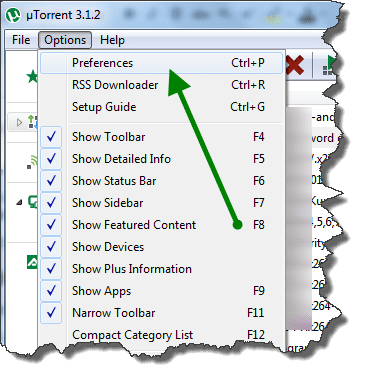
Langkah 3: Jika namanya unik, program akan berhasil membuat akun tetapi jika nama pengguna sudah ada, itu akan meminta Anda untuk mengetik jawaban atas pertanyaan keamanan yang jelas, Anda tidak akan tahu tentang. Jadi, Anda harus menggunakan nama lain untuk komputer Anda.
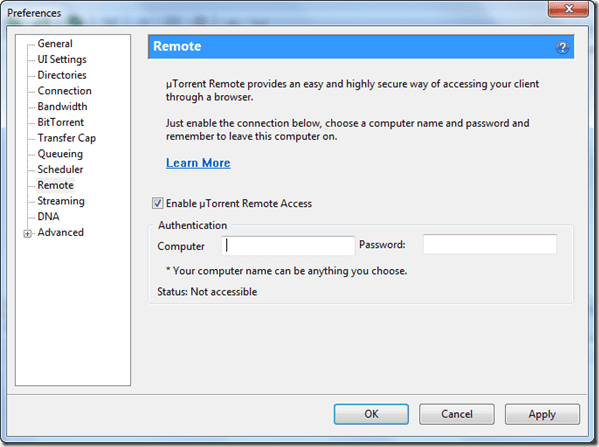
Langkah 4: Ketika uTorrent telah berhasil terhubung ke server, itu akan menunjukkan kepada Anda statusnya sebagai Dapat diakses. Ini berarti Anda sekarang dapat terhubung ke uTorrent Anda dari jarak jauh dan mengelola unduhan.
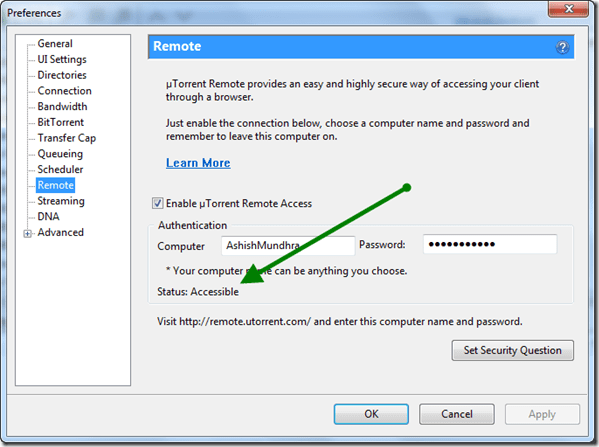
Berikutnya: Terhubung dari Jarak Jauh ke uTorrent di Android
Langkah 1: Install uTorrent jarak jauh di Android Anda dari Google Play Store dan luncurkan aplikasi. Saat Anda memulai aplikasi untuk pertama kalinya, aplikasi akan menanyakan apakah Anda memiliki akun atau tidak. Ketuk tombol yang mengatakan saya memiliki akun dan berikan nama komputer dan kata sandi yang Anda konfigurasikan di uTorrent pada desktop di atas.
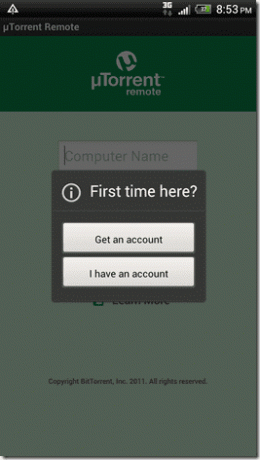
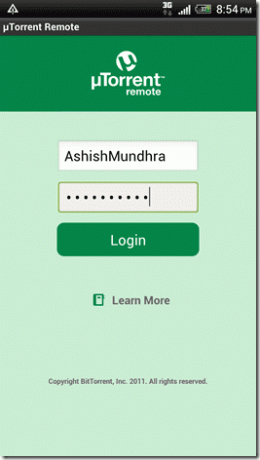
Langkah 2: Jika kredensial login cocok dengan yang Anda berikan di sistem Anda, itu akan terhubung ke uTorrent di komputer Anda dan menyinkronkan semua detail unduhan ke perangkat.

Langkah 3: Anda sekarang dapat melihat semua file dalam antrian unduhan Anda dan memeriksa kemajuan unduhan aktif secara real-time. Anda dapat menjeda, melanjutkan, dan menghapus unduhan yang sedang berlangsung langsung dari ponsel Anda.
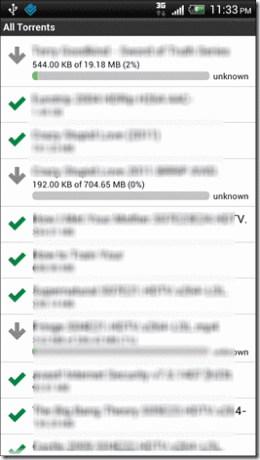
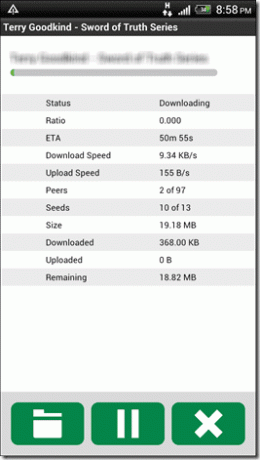
Bukan itu saja, Anda bahkan dapat menambahkan torrent menggunakan aplikasi jarak jauh. Buka halaman Mengunduh dan buka menu aplikasi. Di aplikasi, pilih Tambah dan berikan URL file torrent.
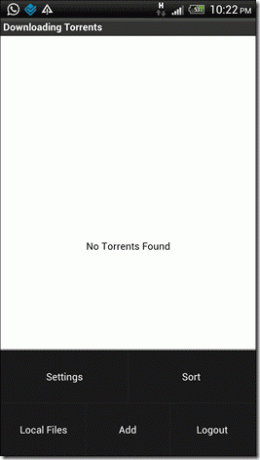

Tip keren: Jika Anda tidak memiliki akses ke Android, Anda dapat terhubung ke uTorrent dari jarak jauh menggunakan browser Anda. Buka saja uTorrent halaman Jarak Jauh dan memberikan nama komputer dan password. Setelah koneksi berhasil, Anda dapat mengakses semua torrent uTorrent langsung dari browser Anda.
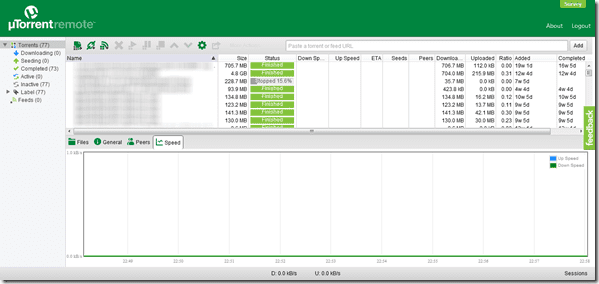
Saya selalu mengaktifkan koneksi jarak jauh uTorrent sehingga saya selalu dapat mengakses torrent saya dari mana saja dan melihat status unduhannya. Bagaimana denganmu?
Terakhir diperbarui pada 03 Februari 2022
Artikel di atas mungkin berisi tautan afiliasi yang membantu mendukung Guiding Tech. Namun, itu tidak mempengaruhi integritas editorial kami. Konten tetap tidak bias dan otentik.



